こんばんは。
遅くなりました。
今日はPRO系では新しいPro-B6を紹介&導入説明します。
【6.35PRO-B5からの更新内容】
・OFW 6.39サポート
・NP9660の問題の修正
・OSK 画面で VSH Menu を開いた際にフリーズするバグを修正
・Dissidia Duodecim FF での NPDRM に関するバグを修正
・32GB メモリースティックで発生したバグ修正
≪準備する物≫
・FW6.20 又は6.35 又は 6.39 のPSP/PSP GO(1000でも、2000でも、3000でもいいです。)
・6.20PRO-B6
・6.35PRO-B6
・6.39PRO-B6
≪導入方法≫
1、上記リンクから自分のPSPのバージョン(FW)にあったものをダウンロードして解凍します。
2、出てきた『PROUPDATE』・『FastRecovery』(・『6.20PRO_Permanent』)フォルダを


PSPの ms0:(PSPgoの場合ef0:)/PSP/GAME ←のフォルダにコピーします!
3、PSPのXMB上で先程入れた『UPDATE』フォルダを起動します。
・「PROUPDATE」で1度導入すれば、「FastRecovery」で導入時間が省けます。
4、以下の画面になったら[×ボタン]を押します
5、次の一回止まった画面(下記↓)でも×ボタン
6、設定→本体設定→本体情報でバージョンを確認!
【6.35 PRO-B6】になってれば成功です! ←今回は6.35PRO-B6を導入したので。
《 PRO VSH MENU 》
XMBでセレクトボタンを押すと表示されます。
十字キーで項目の移動
以下の機能が利用可能。
| CPU CLOCK XMB XMB | 上でのCPUのクロック数を指定 |
| CPU CLOCK GAME | ゲーム上でのCPUのクロック数を指定 |
| USB DEVICE | USBモード時にマウントされるデバイスを指定 |
| UMD ISO MODE | ISO起動に使用するDriverを選択 |
| RECOVERY MENU -> | Recovery Menuに移動 |
| SHUTDOWN DEVICE | PSPの電源を切る |
| SUSPEND DEVICE | PSPをスリープ |
| RESET DEVICE | PSPを再起動(LCFW解除) |
| RESET VSH | PSPを再起動(LCFW維持) |
| EXIT | PRO VSH MENUを終了 |
もし、導入に成功したのにISO/CSO(コピーゲームのことです)の起動ができないなどの不具合があったら
【VSH MENU】の『UMD ISO MODE』のところで十字キーを横に移動して以下を選択して再起動してみてください。
・ M33 Driver
・ Sony NP9660
≪Recovery Menu≫が搭載してあります!
VSH MENUの上から五番目に表示されてます。
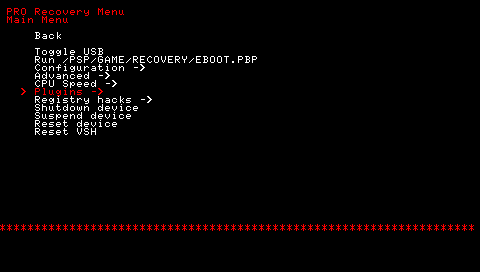
今回管理人は6.20PRO‐B6を導入し成功しました。
[ MS:1G PSP‐2000:対策基盤 ]
フリーズして電源が落ちるバグなどあるそうです
まだバグが少しあるようですね(-_-;)
導入は自己責任でお願いしますY(>_<、)Y
終わりに
途中に小さく書いときましたが、「PROUPDATE」を起動して導入するのは一度だけであって、
そのあとに消してしまったりしてもとに戻ったら、「FastRecovery」を起動してください。
起動したあとに少し待つとXMB画面に戻りますので、その後本体情報でバージョンを確認してください。
お願いします。
≪PS1の起動について≫
コンバートしたPS1ゲームの起動に対応してます。 もしPS1をプレイしてみたいと思った方は
こちらの記事へ→ PSPでPS1起動!

